
- •Выпускная квалификационная работапо специальности: 230103 «автоматизированные системы обработки информации и управления»
- •Глава I. Теоретические основы разработки программного обеспечения для автоматизированного рабочего места диспетчера службы такси
- •1.1 Анализ деятельности диспетчерской службы такси
- •Глава 2. Разработка программного обеспечения автоматизированного рабочего места диспетчера службы такси «Taxi – Omck – Tyci»
- •2.1.Требования, предъявляемые к программе по арм Диспетчера службы такси
- •Список литературы
- •Приложения
- •Инструкция по установке
- •Инструкция пользователя(администратор):
Инструкция пользователя(администратор):
Для входа в систему необходимо:
Ввести логин администратора;
Введите свой индивидуальный пароль и нажмите «Войти»;
Появиться форма, которая называется «Рабочее место администратора», в этой форме предстоит работать(Рис.18).
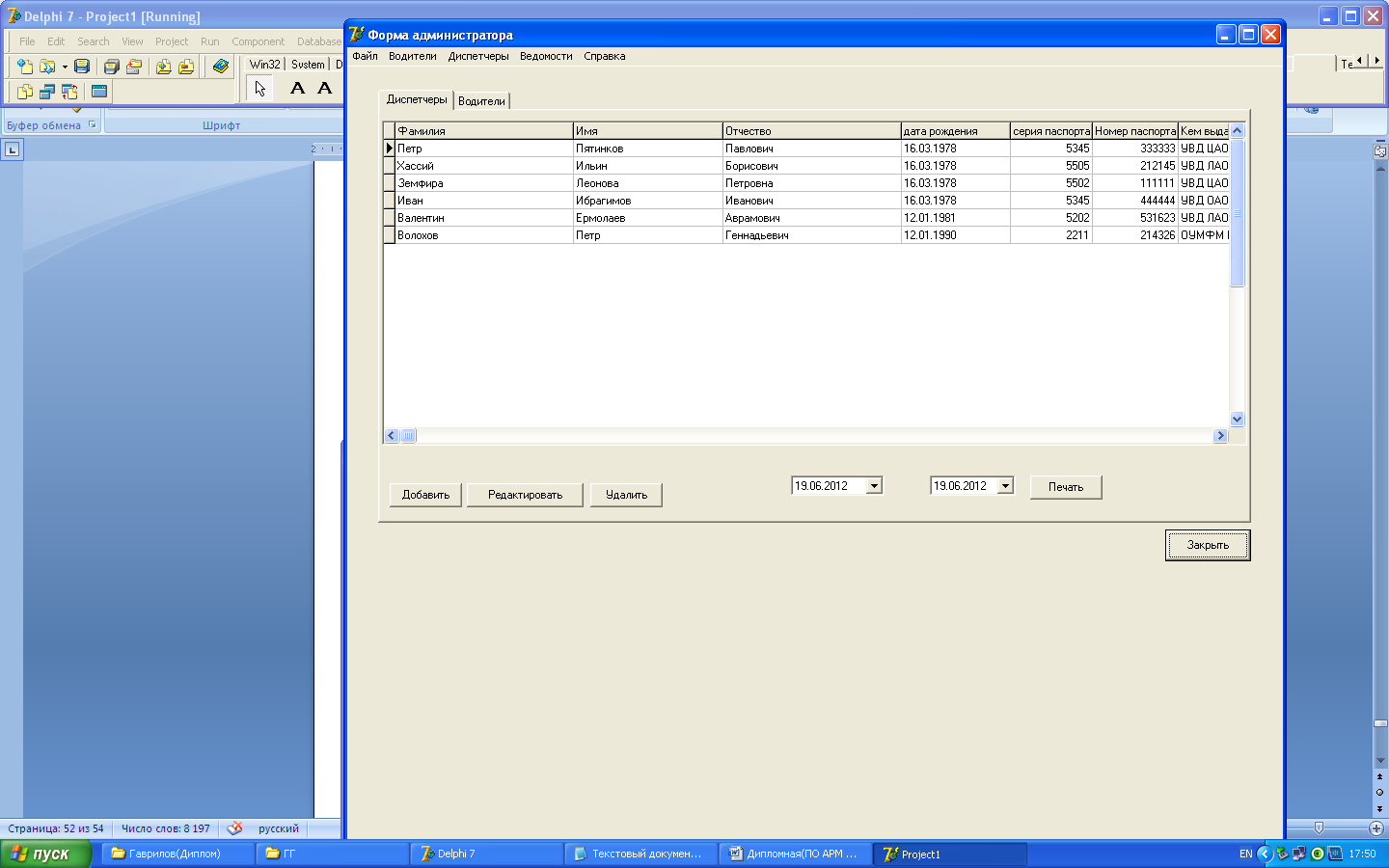
Рис. 18 Рабочее место администратора
Для добавления водителя необходимо:
Выбрать вкладку «Водители»;
Нажать кнопку «Добавить», появится панель с реквизитами водителя(Рис.19);
Заполните эту карточку и нажмите «Ок»;
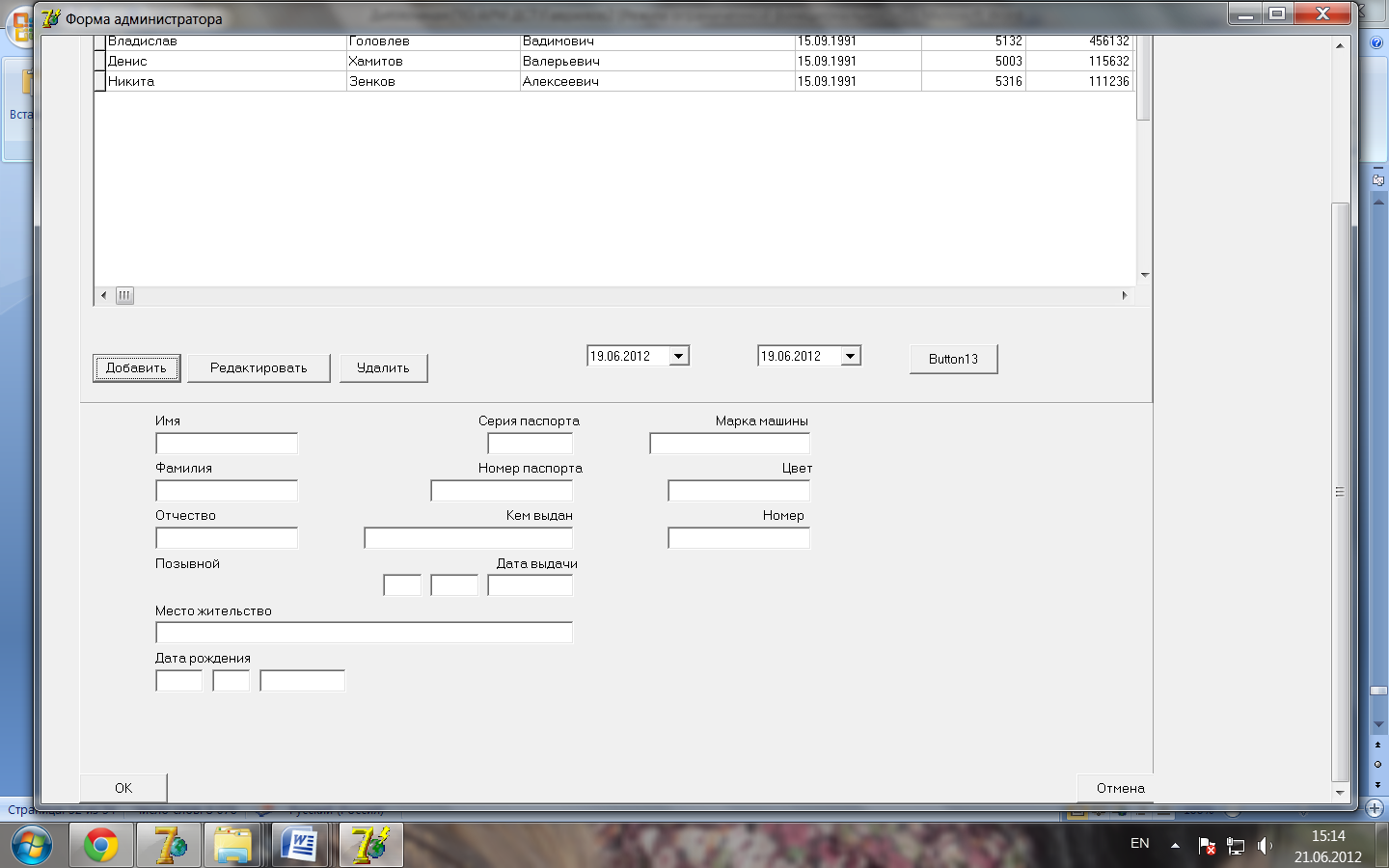
Рис. 19 Форма добавления нового водителя
Этот водитель сразу отобразиться в таблице на вкладке «водители».
Для добавления диспетчера необходимо:
Выбрать вкладку «Диспетчеры»;
Нажать кнопку «Добавить», появиться форма с реквизитами диспетчера(Рис.20);
Заполните эту карточку и нажмите «принять»;
Этот диспетчер сразу отобразиться в таблице на вкладке «диспетчеры».
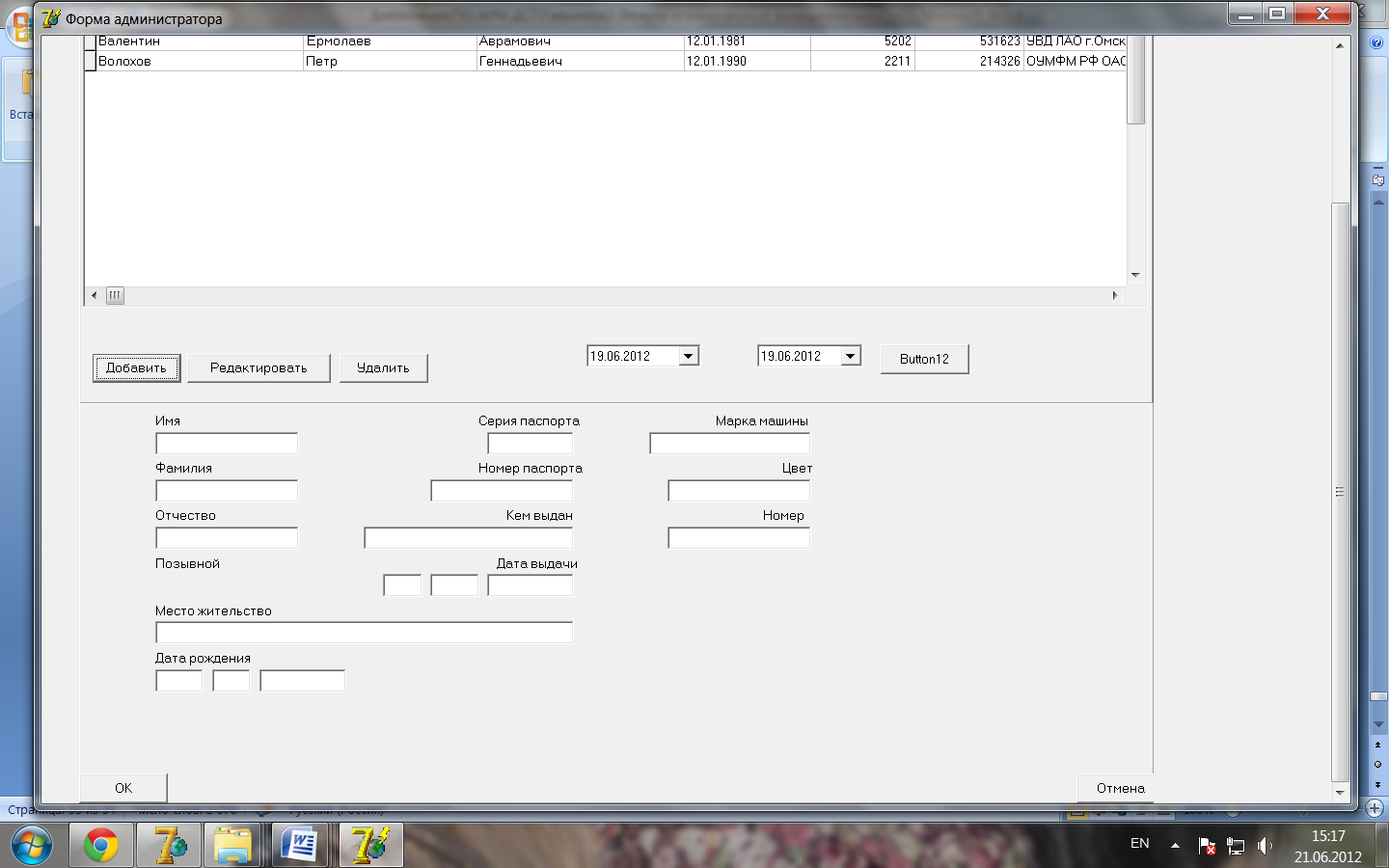
Рис. 20 Форма добавления нового диспетчера
Для печати отчетов необходимо:
Для сводного отчета по работе диспетчеров:
Зайти во вкладку Отчеты – Отчет по работе диспетчеров;
На панели выберите начало и конец временного промежутка, за который необходимо предоставить сведения ;
Нажмите кнопку «Печать»;
После этого можно распечатать средствами Word(Рис.22);
![]()
Рис. 22 Отчеты по диспетчерам
Для сводного отчета по работе водителя:
Зайти Отчеты – Отчет по работе водителя;
На панели выберите начало и конец временного промежутка, за который необходимо предоставить сведения, а также фамилию водителя;
Нажмите кнопку «Печать»;
После этого можно распечатать средствами Word(Рис.23);
Рис. 23 Форма отчета по водителю
Для формирования «Чёрного списка»:
Зайти Отчеты – Черный список, появится форма;
Нажмите кнопку «Печать черного списка»;
После этого можно распечатать средствами Word;
